Anuncios Google
Como reinstalar Windows XP (Parte 2)

Este tutorial es la continuación de la primera parte de Como reinstalar Windos XP. Esta parte del tutorial será la parte que nos mostrará una vision gráfica mas agradable a la vista, justo despues de que el programa de instalación de Windows nos pidiese que reiniciasemos el ordenador.
Hagamos un pequeño recordatorio
- Metimos el CD original de Windows XP.
- Reiniciamos el ordenador.
- El ordenador se encendio en modo CD.
- En la pantalla de instalacion de Windows le dimos a Instalar Windows Xp.
- Seleccionamos la particion a instalar.
- Formateamos la particion.
- Y por último retiramos el CD de Windows y reiniciamos el PC.
Hasta aquí vimos en el tutorial anterior. Esta parte del tutorial comenzará desde que se reinicie el PC,como podréis observar es mucho mas sencillo que el anterior, ya que es prácticamente todo esperar.
Esta será la primera pantalla con la interfaz de windows que veamos. No tendremos que hacer nada, simplemente esperar.
Se instalarán los dispositivos y otros drivers que necesita Windows. Como podréis observar en la imagen, aproxima la instalación a 36 minutos. La barra verde de la imagen no es indicativa, es decir, ese proceso no va por la mitad de la instalación.
Abrá un momento en el que salte una pantalla de configuracion del idioma, la fecha, la moneda, etc. Para ello pincharemos sobre personalizar para elegir la moneda, la fecha, la hora, el idioma, etc. y detalles para ver o cambiar alguna configuracion sobre el metodo de escritura, el idioma de la escritura, etc.
Para continuar con la instalacion daremos a siguiente.
Esto es para poner el nombre al ordenador (Vease "Casa" "Familia" o "Mi ordenador" por ejemplo). La organizacion puede ser cualquier cosa.
Esta pantalla es la de verificacion de Windows original. Tendremos que escribir los 25 numeros que hay en la etiqueta trasera de la caratula del CD original de Windows. No será necesario poner el guion ya que saltará solo a la siguiente casilla.
Ajustará la pantalla. Le daremos a aceptar, y en caso de que no quede bien esa configuración podreis darle a volver a la configuracion anterior.
Y ya estará instalado Windows XP.
Anuncios Google
- Inicie sesión o regístrese para enviar comentarios
- 9931 lecturas



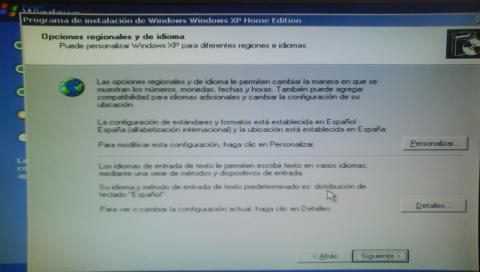




Comentarios
- Esperemos que esto quite
- Esperemos que esto quite el miedo a la gente a la hora de instalar XP, enhorabuena por el tuto.